怎么装xp电脑系统|xp电脑系统安装教程
时间:2023-03-01 06:50 来源:未知 作者:xtcjh 点击:载入中...次
怎么装xp电脑系统?xp是一款非常经典的电脑系统,早期的电脑配置不高,普遍使用xp电脑系统,包括现在也有大量配置低的电脑,只能装xp。有一些用户不知道xp电脑系统怎么安装,如果没有系统的电脑就用U盘安装,可以正常开启的电脑可以直接硬盘安装。下面在下教大家装xp电脑系统的方法。 相关教程: xp系统如何在线安装 u盘安装xpiso步骤是怎么的 装xp出现0x0000007B蓝屏解决方法 一、安装准备 1、备份C盘和桌面上重要的文件 2、xp电脑下载:电脑公司ghost xp sp3专业优化版v2019.01 3、当前系统可以正常运行时使用硬盘安装方法,反之则用U盘安装方法 二、xp电脑系统安装步骤如下 1、把xp系统文件放到C盘之外的分区,比如保存到D盘,右键使用WinRAR等软件解压出来; 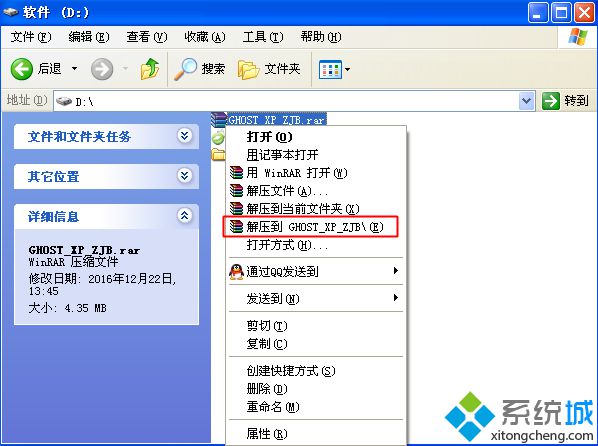 2、解压文件不能放C盘或桌面,否则不能安装,这边解压到D盘,如图所示; 2、解压文件不能放C盘或桌面,否则不能安装,这边解压到D盘,如图所示;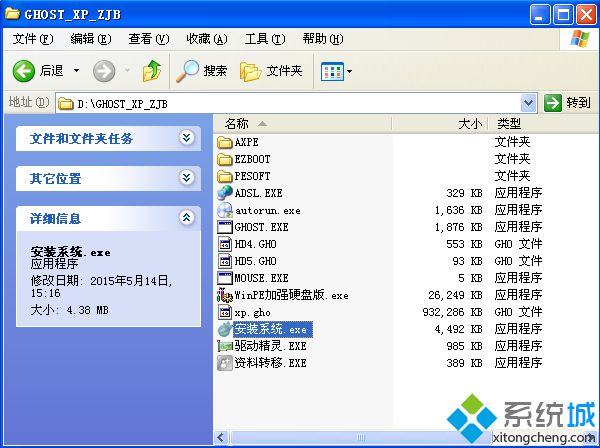 3、双击“安装系统.exe”打开OneKey ghost装机工具,点击“还原分区”,GHO WIM ISO映像路径默认会提取到xp.gho,选择xp系统安装位置,一般是C盘,点击确定; 3、双击“安装系统.exe”打开OneKey ghost装机工具,点击“还原分区”,GHO WIM ISO映像路径默认会提取到xp.gho,选择xp系统安装位置,一般是C盘,点击确定;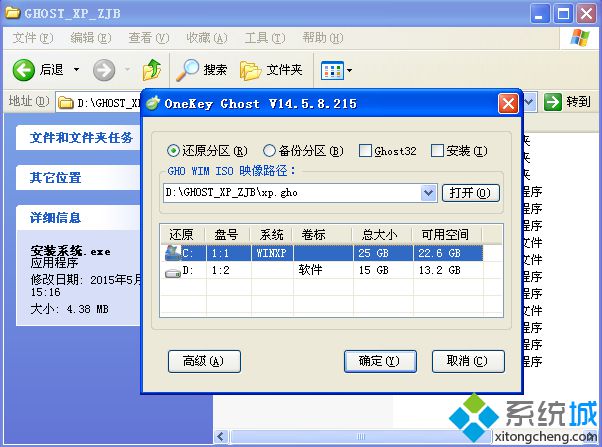 4、这时候会弹出对话框,询问是否立即重启,点击是重启电脑,立即执行xp电脑系统安装过程; 4、这时候会弹出对话框,询问是否立即重启,点击是重启电脑,立即执行xp电脑系统安装过程;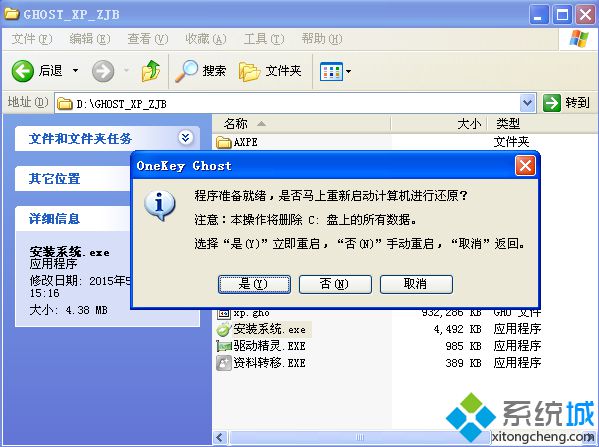 5、重启进入这个界面,执行C盘格式化以及xp系统安装部署到C盘的过程,后面都是自动安装过程; 5、重启进入这个界面,执行C盘格式化以及xp系统安装部署到C盘的过程,后面都是自动安装过程;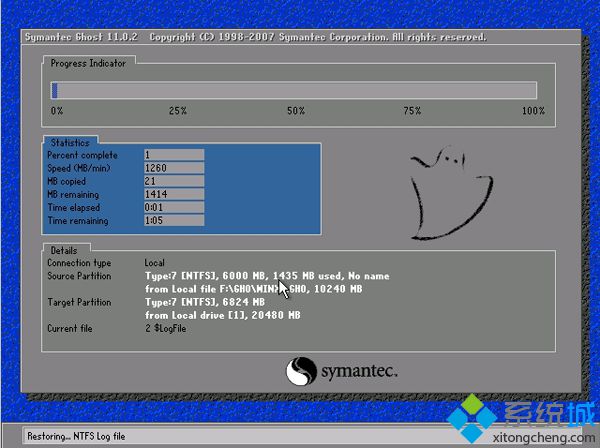 6、操作完成后电脑自动重启,执行xp电脑系统安装过程,并执行驱动安装、系统配置和激活过程; 6、操作完成后电脑自动重启,执行xp电脑系统安装过程,并执行驱动安装、系统配置和激活过程;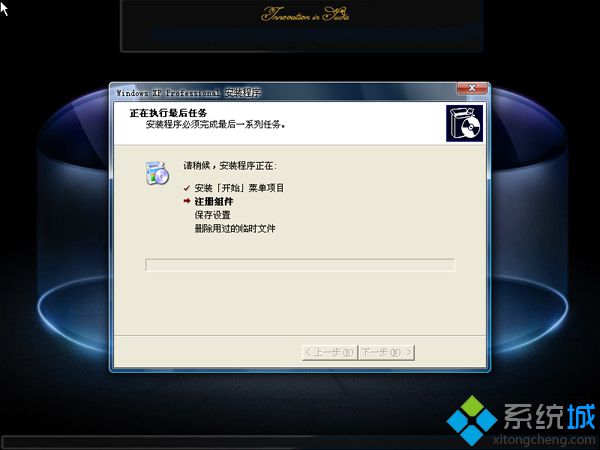 7、等待一段时间即可安装完毕,最后启动进入全新xp系统桌面。 7、等待一段时间即可安装完毕,最后启动进入全新xp系统桌面。 (责任编辑:ku987小孩) |